1、点击手机中安装好一个的微信读书的app图标

2、进入到了微信读书的界面中,点击右下角中的 我的
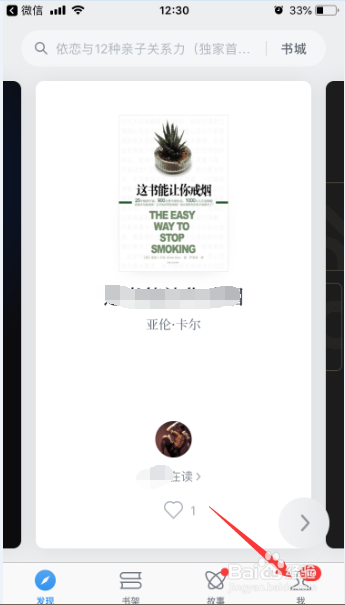
3、进入到了我的界面中,点击右上角中的 设置

4、进入到了设置界面中,点击 隐私

5、进入到了的隐私界面中,点击 加入书架后自动开启私密阅读 选项
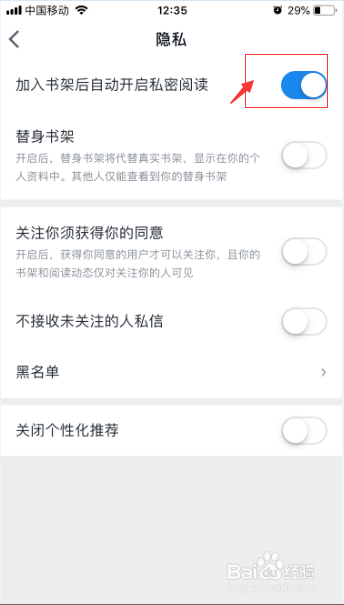
6、点击 加入书架后自动开启私密阅读 选项之后,就关闭了该功能了

时间:2024-10-24 19:52:07
1、点击手机中安装好一个的微信读书的app图标

2、进入到了微信读书的界面中,点击右下角中的 我的
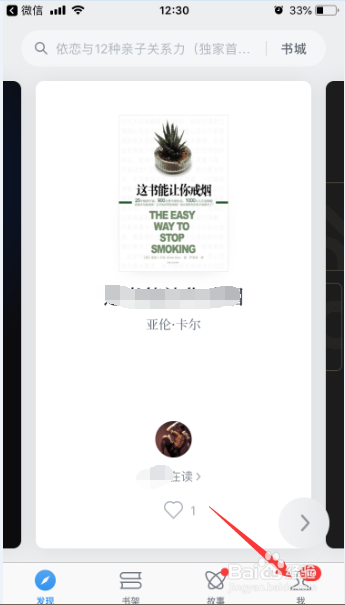
3、进入到了我的界面中,点击右上角中的 设置

4、进入到了设置界面中,点击 隐私

5、进入到了的隐私界面中,点击 加入书架后自动开启私密阅读 选项
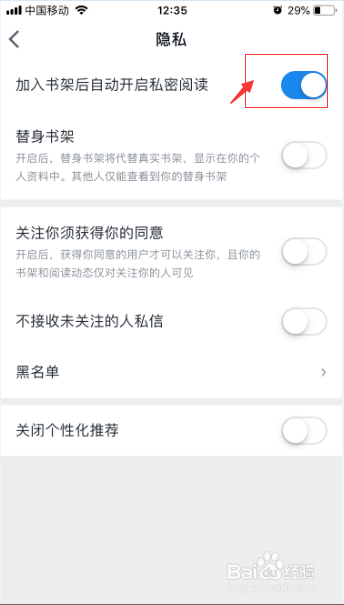
6、点击 加入书架后自动开启私密阅读 选项之后,就关闭了该功能了

